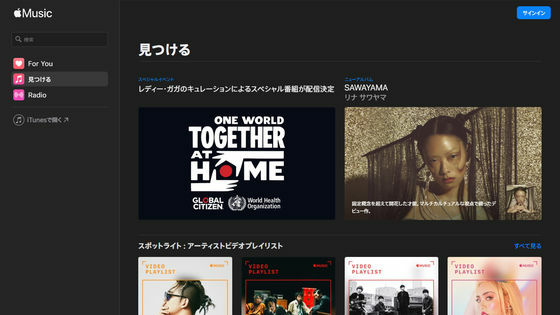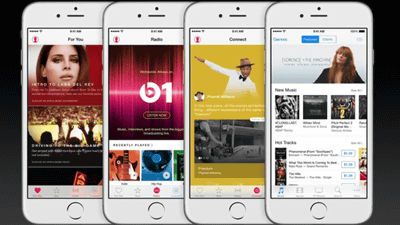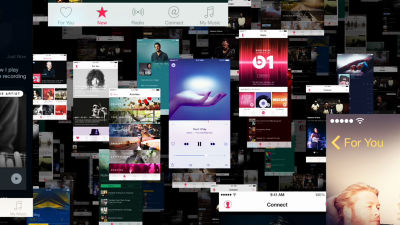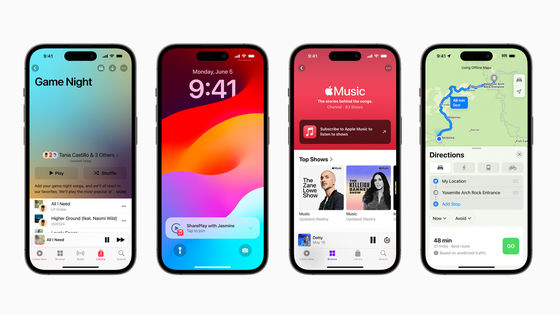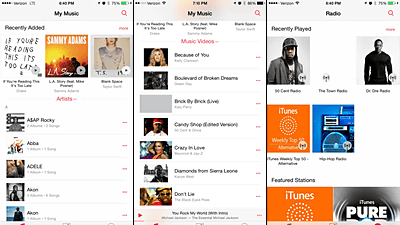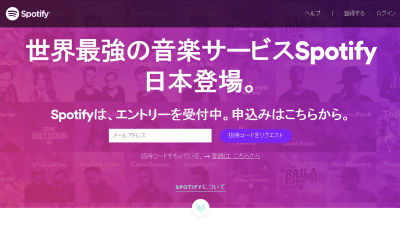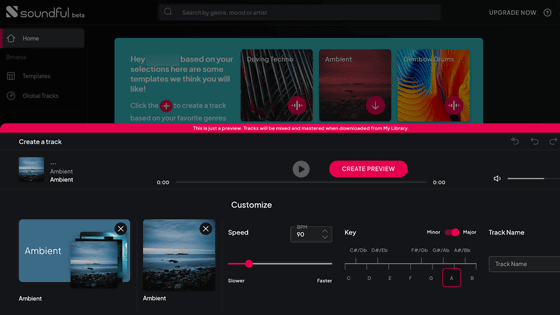無料でApple Musicを自動更新せずに3ヶ月間だけ使い倒す方法
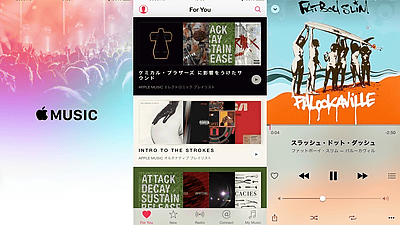
2015年7月1日(日本時間)からAppleの音楽ストリーミングサービス「Apple Music」が開始されました。価格は個人プランが月額980円、ファミリープランが月額1480円となっており、初回登録から3カ月間の無料トライアル期間が適用されます。3カ月後から自動的に月額料金がかかるようになりますが「とりあえず無料期間だけ試してみたい!」という人向けに、自動更新をオフにしてApple Musicを使いまくる方法をまとめてみました。
Apple - Music
https://www.apple.com/jp/music/
◆Apple Musicに無料登録して自動更新をオフにする方法
Apple Musicは同時に提供が始まっている最新バージョンの「iOS 8.4」にアップデートすることで使い始めることが可能なので、まずはiOSをアップデートしておきます。

アップデートが終わると、新しいアイコンデザインのミュージックアプリが出ているのでタップして起動します。
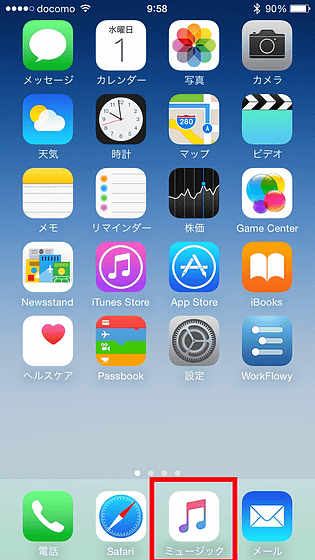
「3カ月無料トライアルメンバーシップを開始」をタップ。
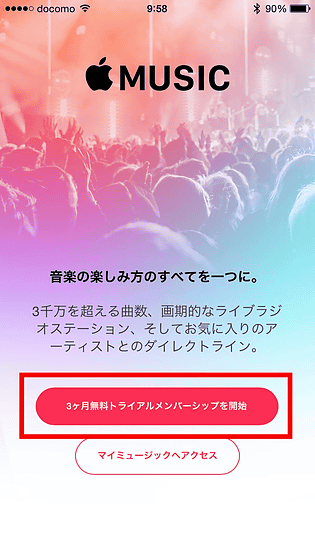
Apple Musicには、1人で使う月額980円の「個人メンバーシップ」と、月額1480円でiCloudのファミリー共有に設定している最大6人のメンバーで利用できる「ファミリーメンバーシップ」があります。今回は個人メンバーシップで登録していきます。
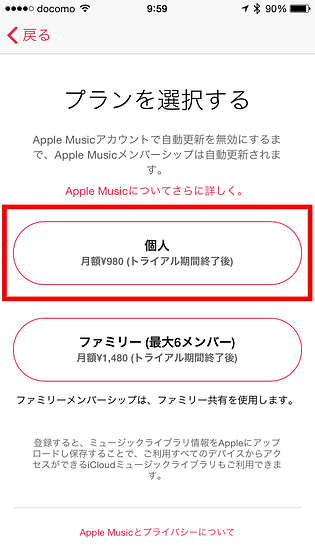
Apple IDが表示されるので、パスワードを入力して「OK」をタップ。

利用規約の同意が必要なので「OK」をタップ。

「同意する」をタップ。

さらに「同意する」をタップ。

「購入する」をタップ。「購入しますか?」と書かれていますが、初回はトライアルメンバーシップが適用されるので、タップしても980円が課金されるわけではありません。

これでトライアルメンバーシップの登録が完了。Apple Musicで音楽が聴き放題になったわけですが、まずは自動更新をオフにしておくため、左上のアカウントのアイコンをタップ。

「Apple IDを表示」をタップ。

再度、Apple IDのパスワードを入力して「OK」をタップ。

「管理」をタップ。

「あなたのメンバーシップ」をタップ。
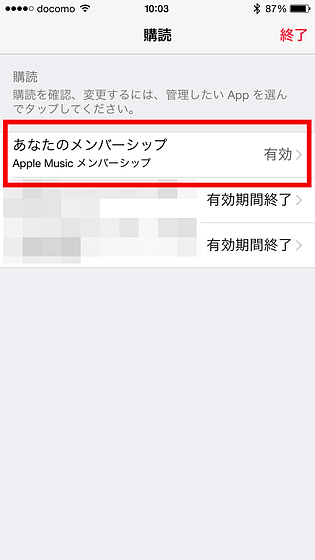
「自動更新」の横にあるトグルボタンをタップ、または左へスライドします。

「オフにする」をタップ。

「自動更新」の項目が消えていればOKで、3カ月後に無料トライアル期間が終了しても自動的に月額料金が徴収されることはなくなります。安心して音楽を聴きまくれるようになったわけです。「終了」をタップするとミュージックアプリに戻ってApple Musicを楽しむことができます。

・追記 2015年7月1日 13:23
◆ユーザーの好みを学習して音楽を提案してくれる「For You」
好きな音楽のジャンルやアーティストをApple Musicに教えることで、Apple Musicライブラリからユーザーの好みに合った曲・アーティスト・アルバム・プレイリストを選んで表示する機能。気に入った音楽は全て自分のライブラリに追加することが可能です。
「For You」のタブを開くと、初回のみ自分の好きな音楽の入力を求められます。まずはさまざまな音楽のジャンルが赤丸の中に書かれているので、気になるジャンルは1回、大好きなジャンルは2回をタップします。興味のないジャンルは長押しで消しておけば、おすすめされなくなります。

好きなジャンルを選び終わったら「次へ」をタップ。

続いて、好きなアーティストを選んでいきます。表示されている一覧に好きなアーティストがいなければ、画面下側の「他のアーティスト」をタップすると一覧を更新することができます。

選択するアーティストの数は最低3つですが、今後For Youから提案される音楽に関係するので、選べるだけ選んでおくと、よりお気に入りに近い音楽が表示されるようになります。選び終わったら「終了」をタップして初回設定は完了。

For Youのトップページが開くと、さっき選んだ内容から好みにあった音楽やプレイリストが表示されるようになりました。画面を下にスワイプすると……

おすすめの内容を更新することができます。また、Apple Musicはユーザーがこれから聴く音楽も学習しておすすめの音楽を探して出してくれるとのことですが、最初に選んだジャンルやアーティストだけでも、十分に好みの音楽が選出されており、精度は高めな印象でした。
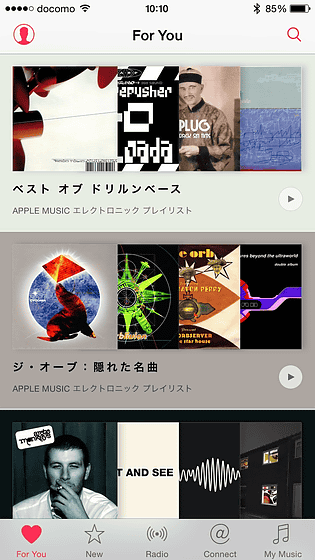
For Youでは、好みに合ったアーティストの曲を集めたプレイリストや……

アーティストのアルバムなどがおすすめされます。アイコン下の再生ボタンをタップすれば音楽が流れ始めます。

気に入ったアルバムやプレイリストを見つけたら、「+」をタップすると……

自分のライブラリである「My Music」に追加して、あとでいつでも聴けるようになります。

曲を個別にMy Musicに追加するには、曲名の右側にある「…」をタップして……

「マイミュージックに追加」をタップすればOK。CDなどから音楽を追加することを考えると、非常にカンタンにライブラリが充実していきます。

◆新着情報やAppleのおすすめ音楽が集められた「New」
新しくApple Musicに追加された音楽はここで確認することができ、スタッフによるおすすめ音楽や厳選されたプレイリストを聴いてみたり、「アウトドア」「パーティ」「ブルーな気持ち」など、気分に合わせて音楽を探すことができます。
「New」を開いてみると、取り下げると宣言していたテイラー・スウィフトの「1989」も、しっかり追加されているのがわかります。

下にスクロールしていくと、Appleの専門チームがおすすめする音楽やプレイリストをまとめた「APPLE MUSIC EDITOR」、シチュエーションごとに合わせてBGMを分類した「アクティビティ」、Rolling Stone誌などの外部キュレーターによるおすすめセレクション「CURATOR」、といった項目から音楽を探すことも可能です。

◆DJが24時間オンエアするインターネットラジオを試聴できる「Radio」
Apple Musicの特徴的な機能である「Radio」では、ロサンゼルス、ニューヨーク、ロンドンのスタジオから最新の音楽が24時間オンエアされる「Beats 1」や、「洋楽ヒットチャート」「2000年代ヒッツ」といったラジオチャンネルが放送されています。何を聴くか迷ったらRadioを開けばOK。
「Radio」を開いてみると、毎月異なるDJが24時間ぶっ続けで音楽を放送する「Beats 1」や……

「ディスコ・サウンド」「ポップ・ヒッツ」といった数々のラジオチャンネルから音楽を聴くことができます。画面下側に再生中の曲が表示されているので、気に入った曲が流れた時は「…」をタップ。

「マイミュージックに追加」で、あとから何度でも再生できるようになりました。

◆アーティストからのApple Music限定コンテンツも受け取れる「Connect」
「Connect」はお気に入りのアーティストをフォローしておくと、Apple Musicユーザー向けにアーティストが特別な情報を発信してくれるというもの。アーティストがバックステージで撮った写真や、書きかけの歌詞など、気になるお気に入りアーティストの情報を入手することができます。

画面をスクロールすると、アーティストがいくつか表示されているので、好きなアーティストをフォローして「終了」をタップするとアーティストのコンテンツを見ることができます。フォローボタンは、再生中のアーティスト名をタップして表示されるページにも設置されているので、好きなアーティストはどんどんフォローしていくのが良さげ。

するとアーティストの更新情報がライムライン形式で表示され、マルーン5だと「ヨーロッパツアーを祝してApple Musicユーザーだけに特別なムービーを作ったよ!」とムービーが公開されており、投稿に対してコメントを書き込むことも可能。ユーザーが増えればアーティストからの投稿も増えそうなので、好きなアーティストの限定コンテンツが見られるのはなかなか貴重です。

◆Apple Musicで見つけた音楽を追加して再生できる「My Music」
「For You」「New」「Radio」などで見つけた曲を追加して再生できるライブラリ。過去に購入してダウンロードした曲や、CDから追加した既存の楽曲などもここで再生することができます。

「ライブラリ」と「プレイリスト」は画面上からタップして切り替え可能。

以前の「ミュージック」アプリと比べるとかなりレイアウトが変わってしまいましたが、ライブラリの音楽をソートして表示するには、「アーティスト」をタップ。

例えば「曲」をタップすると……

ライブラリ内の全曲一覧を表示できました。曲をタップすると再生することができます。

なお、これまでに「For You」や「Radio」から追加した音楽は、以下のように初期設定ではオフラインで再生できません。これをいつでもどこでも再生可能にするには「…」をタップ。このメニューはアルバム・アーティスト・プレイリスト・曲の全てにあります。

メニューが開いたら、「オフラインで再生可能にする」をタップ。

するとライブラリへダウンロードが始まります。

ダウンロードが終わると、インターネットがなくても音楽が再生できるわけです。モバイル通信は月ごとの容量制限があることが多く、オンラインでストリーミング再生すると容量を食ってしまいますが、お気に入りの曲をWi-Fiでダウンロードしておけば、いつでもどこでも気兼ねなく音楽を聴きまくれるわけです。ただし、片っ端からダウンロードするとiPhoneのストレージ容量を占拠してしまうので注意が必要です。

・関連記事
月額1200円で音楽聴き放題&インターネットラジオも聴ける「Apple Music」 - GIGAZINE
Appleの音楽配信サービス「Apple Music」が方針撤回、「試用期間内は著作権者へ対価ゼロ」を取りやめに - GIGAZINE
音楽ストリーミング「Spotify」はどうやって音楽業界に貢献しているのか? - GIGAZINE
・関連コンテンツ